.fb-comments,.fb-comments span,.fb-comments span iframe[style]{min-width:100%!important;width:100%!important}
Usamos uma rede ponte ao unir duas redes diferentes para fazê-las funcionar como uma única. Mas se você não configurou bem as configurações, esse recurso pode não funcionar para você.
Quando usamos uma máquina virtual, ela cria um novo adaptador de rede para si mesma. No entanto, por algum motivo, você pode perder o acesso à Internet em sua VM se a configuração da ponte de rede não for feita corretamente.
Se você deseja corrigir esse problema, está no lugar certo. Aqui, discutimos o que é uma ponte de rede e por que ela é tão importante. Além disso, este artigo fornece uma visão sobre como resolver o problema nas configurações da caixa virtual.
O que é Network Bridge?
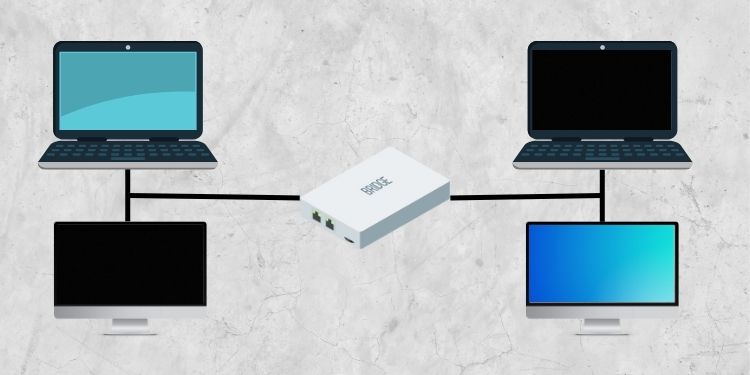
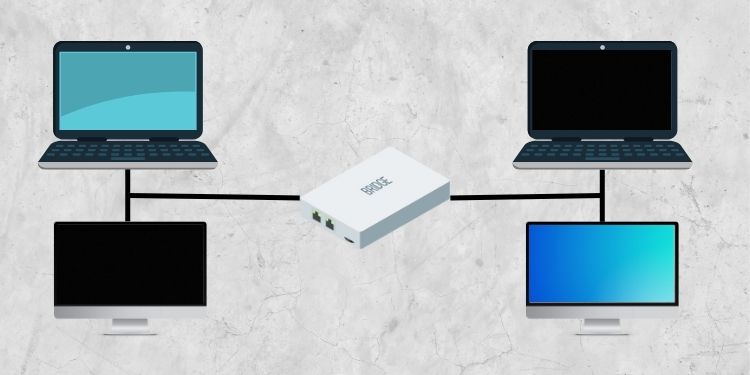
Antes de mergulhar no tópico principal, vamos primeiro entender o que é uma Bridge. Basicamente, é um dispositivo de rede que conecta duas ou mais redes em uma. Dessa forma, você pode estender sua LAN para uma área um pouco maior.
Vamos supor que você configurou duas redes diferentes em sua casa ou escritório. Mas você deseja que um computador (conectado à primeira rede) se comunique com outro computador (conectado à segunda rede).
Para fazer isso, você pode conectar as duas redes a uma ponte. Dessa forma, você terá uma única rede LAN com dois segmentos trabalhando em diferentes domínios de colisão.
Mas, se você estiver executando uma máquina virtual, precisará de pelo menos dois adaptadores de rede. Então, definir configurações simples do Windows pode ajudá-lo a conectar essas conexões.
Você deve conectar duas ou mais redes?
Bem, há muitas vantagens se você conectar duas ou mais redes. Aqui está uma lista que inclui por que você deve conectar a rede:
Em primeiro lugar, fazer a ponte entre duas ou mais redes pode reduzir colisões de rede. Como a ponte de rede é usada principalmente para criar segmentação, podemos notar que o tráfego de rede é significativamente reduzido. Bem, a ponte de rede pode ajudar a criar domínios de colisão separados para cada segmento. Isso significa que ele pode fornecer largura de banda suficiente para os computadores conectados à rede. Além disso, se você deseja conectar dois segmentos de rede distintos, uma ponte de rede é provavelmente uma das melhores opções. Por fim, você pode conectar duas ou mais redes quando não tiver mais portas disponíveis no seu roteador e a conexão Wi-Fi não for tão confiável.
Como corrigir a ponte de rede que não funciona em máquinas virtuais
A maioria de nós enfrentou problemas de ponte de rede ao usar máquinas virtuais. Se você usa VMWare ou Oracle VirtualBox, você pode facilmente configurar as configurações de rede em ponte neles. Abaixo estão algumas correções gerais que você pode tentar se a ponte de rede não estiver funcionando em sua VM.
Selecione a opção Bridged nas configurações do adaptador de rede
A primeira coisa a verificar é se você escolheu a conexão de rede correta. Bem, você deve selecionar a opção Bridged em Virtual Machine Settings para que a bridge de rede funcione bem.
Basicamente, você encontrará outras opções também – NAT, Host-Only, Generic, etc. Mas podemos não alcançará uma rede em ponte se qualquer uma dessas opções for escolhida.
No VMWare Workstation 16 Player
Siga estas etapas gerais no VMWare Workstation para verificar se o seu A conexão de rede está definida como Bridged ou não:
Após iniciar o VMWare, escolha o sistema operacional desejado no painel esquerdo, para que as configurações sejam salvas para ele. Vá para o painel direito e clique em Editar configurações da máquina virtual.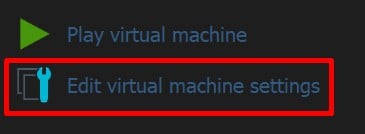
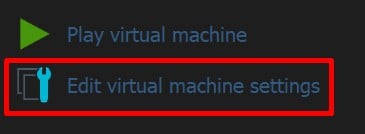 Quando uma nova janela aparecer, vá para a guia Hardware. Em seguida, escolha a opção Adaptador de rede.
Quando uma nova janela aparecer, vá para a guia Hardware. Em seguida, escolha a opção Adaptador de rede.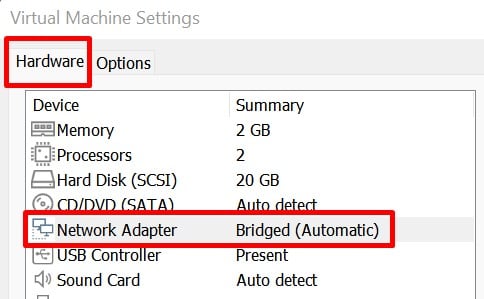
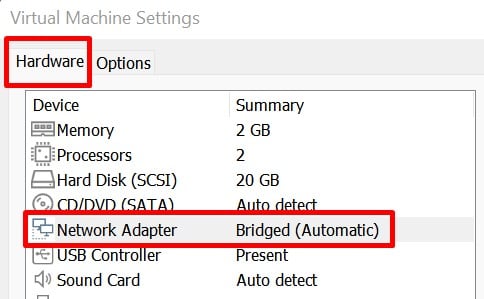 Em seguida, vá para o painel direito e clique no botão de opção Bridged.
Em seguida, vá para o painel direito e clique no botão de opção Bridged.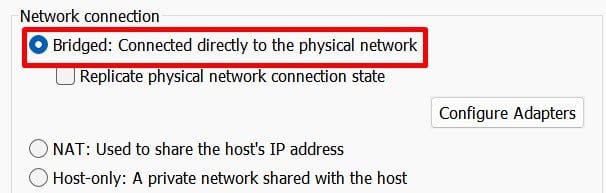
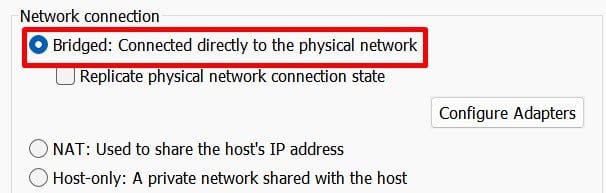 Por fim, clique em Ok. Talvez seja necessário reiniciar o PC se isso não resolver o problema imediatamente.
Por fim, clique em Ok. Talvez seja necessário reiniciar o PC se isso não resolver o problema imediatamente.
No Oracle VM VirtualBox Manager
Semelhante ao VMWare, você pode escolher a opção Bridged no Oracle VM VirtualBox Manager usando o seguinte processo:
Inicie o VirtualBox e escolha o sistema operacional desejado no painel esquerdo. No painel direito, clique no ícone Configurações.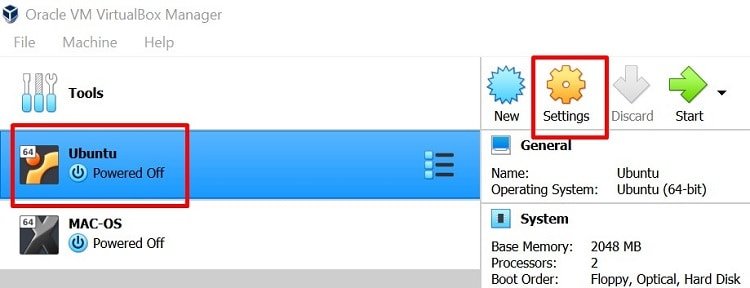
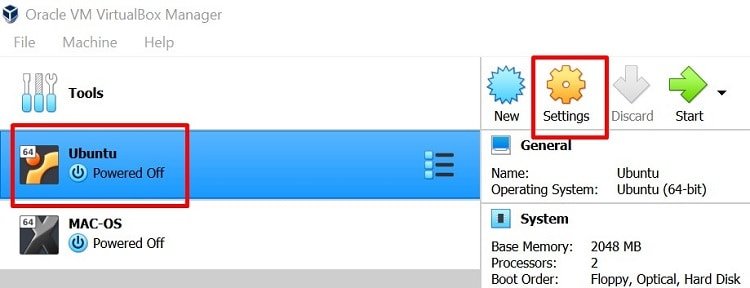 Em seguida, escolha a guia Rede no lado esquerdo da janela. Agora, selecione um adaptador para o qual você deseja fazer alterações. Para ativar o adaptador, basta marcar a opção Ativar adaptador de rede.
Em seguida, escolha a guia Rede no lado esquerdo da janela. Agora, selecione um adaptador para o qual você deseja fazer alterações. Para ativar o adaptador, basta marcar a opção Ativar adaptador de rede.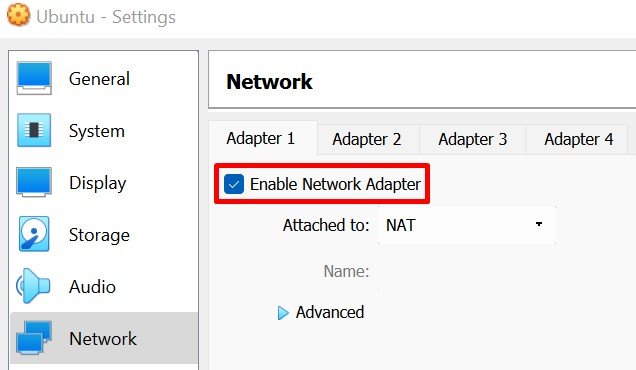
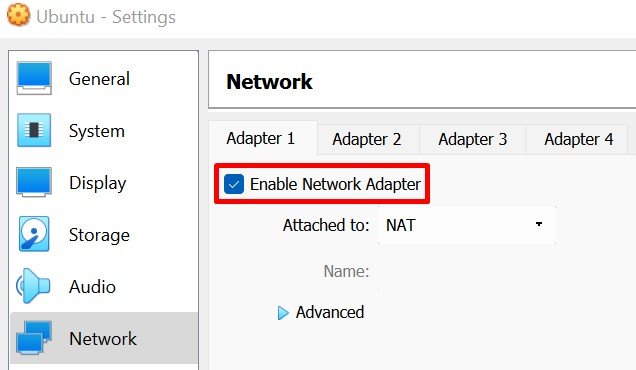 Expanda a lista suspensa Anexado a e escolha Adaptador em ponte.
Expanda a lista suspensa Anexado a e escolha Adaptador em ponte.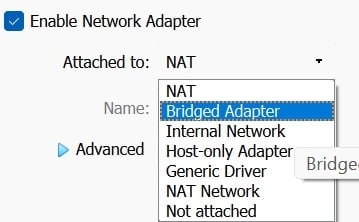
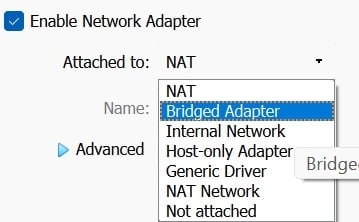 Em seguida, verifique o campo Nome. Certifique-se de selecionar o adaptador de rede correto que fornece acesso à Internet.
Em seguida, verifique o campo Nome. Certifique-se de selecionar o adaptador de rede correto que fornece acesso à Internet. 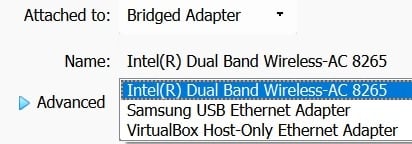
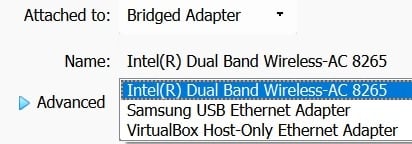 Por fim, toque no botão Ok, e verifique se o seu problema foi resolvido.
Por fim, toque no botão Ok, e verifique se o seu problema foi resolvido.
Faça a ponte automática da VMnet0 para manual no editor de rede virtual
Se sua conexão de rede estiver definida como ponte, mas a ponte de rede ainda não estiver funcionando, você pode tentar escolher a opção VMnet0. Por padrão, VMnet0 é definido como Auto-Bridge. Agora, devemos ligá-lo ao adaptador de rede que nos conecta à Internet.
Bem, é melhor aplicar essas alterações usando o aplicativo vmnetcfg. No entanto, este arquivo.exe só está disponível no VMWare Workstation Pro. Então, veja como você pode fazer isso:
Navegue até a área de trabalho e clique duas vezes em Este PC. Em seguida, vá para Disco Local (C:). Em seguida, escolha Arquivos de Programas (x86) ou a pasta onde seus arquivos de programa são geralmente armazenados. Escolha VMWare e vá para VMWare Workstation. Agora, localize e inicie o aplicativo vmnetcfg com privilégios administrativos. Se você não vê, provavelmente é porque você não está usando a versão pro. Quando o Editor de Rede Virtual abrir, escolha Vmnet0. 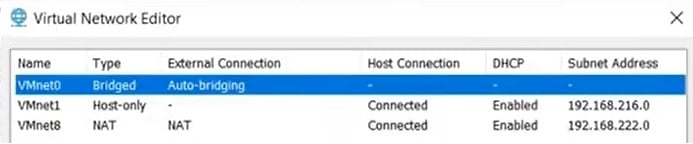
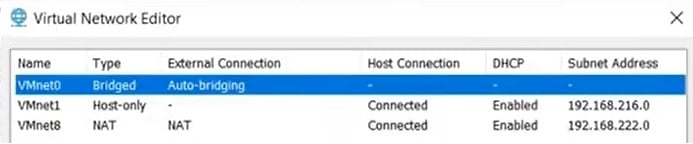 Em seguida, em VMNet Information, expanda Bridged to e selecione o adaptador de rede desejado.
Em seguida, em VMNet Information, expanda Bridged to e selecione o adaptador de rede desejado.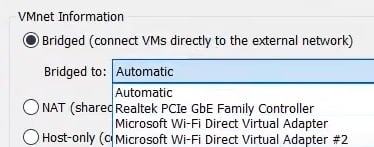
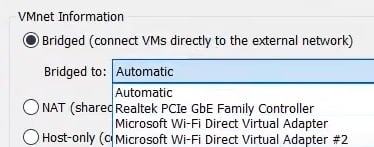 Por fim, pressione Ok e inicie o programa VMWare. Você pode até ter que reiniciar o seu PC para fazer essas alterações.
Por fim, pressione Ok e inicie o programa VMWare. Você pode até ter que reiniciar o seu PC para fazer essas alterações.
Use um novo adaptador de rede
Se nenhuma das duas técnicas funcionar para você, pode ser devido aos adaptadores de rede corrompidos em sua máquina virtual. Assim, esta seção o orienta sobre como criar um novo adaptador no VMWare e no VirtualBox.
No VMWare
Para demonstração, usamos o VMWare Workstation 16 Player:
Inicie o aplicativo e escolha o sistema operacional no lado esquerdo da janela. Em seguida, escolha Editar configurações da máquina virtual. Na seção Hardware, selecione Adaptador de Rede. Desça e escolha Remover. Isso excluirá o assistente do adaptador de rede do painel.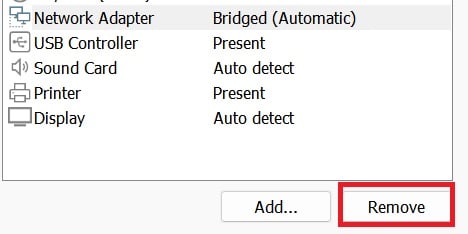
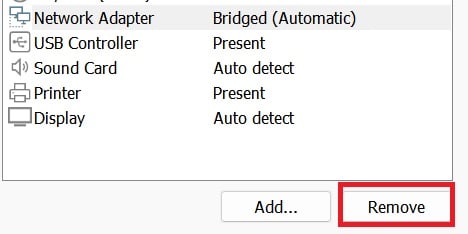 Em seguida, clique em Adicionar… Em Tipos de hardware, escolha Adaptador de rede e pressione o botão Concluir.
Em seguida, clique em Adicionar… Em Tipos de hardware, escolha Adaptador de rede e pressione o botão Concluir.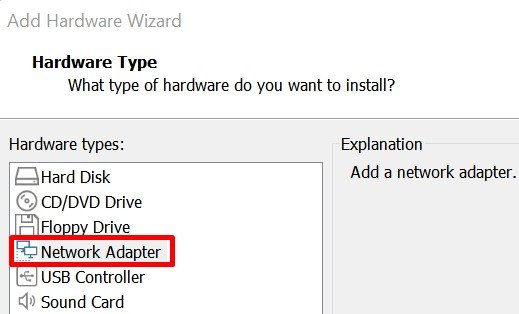 Depois que o novo adaptador é adicionado, o Resumo é definido como NAT por padrão. Então, basta escolher Bridged na seção Network connection. Por fim, escolha Ok e veja se isso resolveu seu problema.
Depois que o novo adaptador é adicionado, o Resumo é definido como NAT por padrão. Então, basta escolher Bridged na seção Network connection. Por fim, escolha Ok e veja se isso resolveu seu problema.
No VirtualBox
Ao contrário do VMWare, você pode desativar temporariamente um determinado adaptador no VirtualBox e reativá-lo com um único clique:
Inicie o Oracle VM VirtualBox Manager e escolha o SO desejado. Em seguida, clique em Configurações. Em seguida, vá para a guia Rede e navegue até o seu adaptador. Agora, desmarque a opção Ativar adaptador de rede e escolha Ok.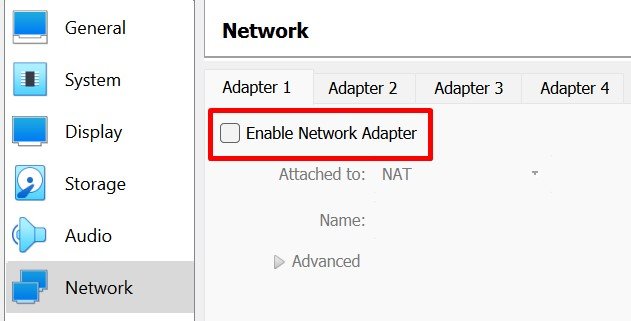
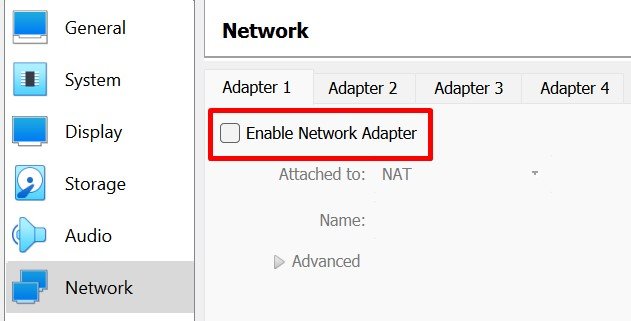 Visite Configurações > Rede > [guia Sua rede] novamente. Desta vez, marque a opção Ativar adaptador de rede e pressione OK.
Visite Configurações > Rede > [guia Sua rede] novamente. Desta vez, marque a opção Ativar adaptador de rede e pressione OK.
Caso contrário, você pode escolher um novo adaptador em vez do usado anteriormente.
Reinstale sua máquina virtual
Agora, a opção final é reinstalar sua máquina virtual. Para fazer isso, você pode desinstalar o programa a partir do Painel de Controle:
Procure por Painel de Controle no Menu Pesquisar e inicie-o. Em Programa, clique na opção Desinstalar um programa.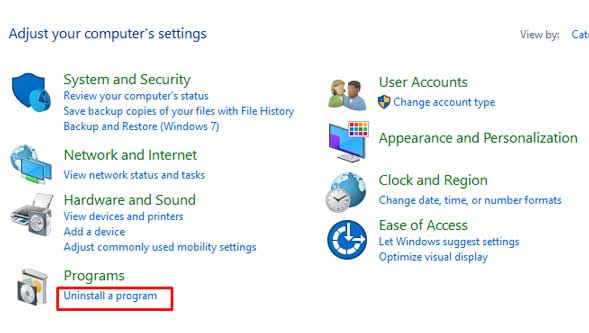
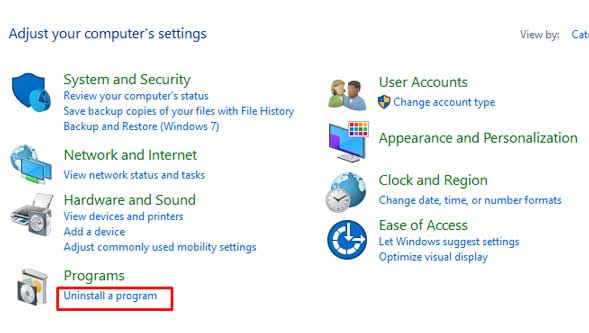 Role para baixo e encontre VMWare ou VirtualBox, o que você estiver usando. Clique com o botão direito do mouse e escolha Desinstalar.
Role para baixo e encontre VMWare ou VirtualBox, o que você estiver usando. Clique com o botão direito do mouse e escolha Desinstalar.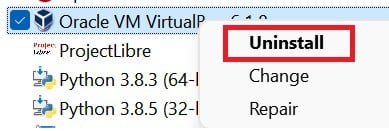
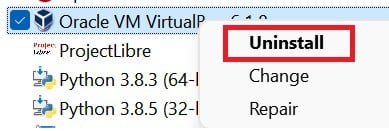 Em seguida, siga os passos necessários para finalizar o processo de desinstalação.
Em seguida, siga os passos necessários para finalizar o processo de desinstalação.
Depois de remover o aplicativo do seu PC, baixe a versão mais recente da máquina virtual. Em seguida, certifique-se de escolher a opção em ponte, conforme discutimos acima.
Como corrigir a ponte de rede que não funciona no PC host com Windows 11
Alguns PCs podem perder a conexão com a Internet após a ponte ser completo. Além disso, você também pode notar isso no Network Bridge, onde mostra’Rede não identificada’. Se você enfrentar esse problema, siga as etapas a seguir para resolvê-lo:
Clique com o botão direito do mouse na Network Bridge e escolha Propriedades.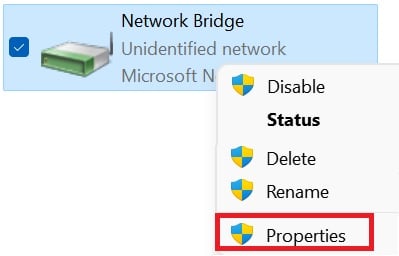
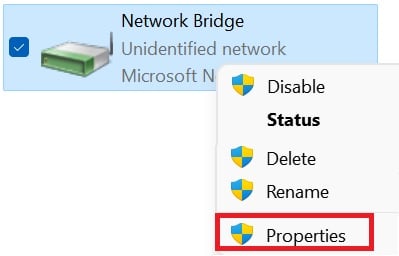 Na seção Adaptadores, certifique-se de que os adaptadores escolhidos estão marcados.
Na seção Adaptadores, certifique-se de que os adaptadores escolhidos estão marcados.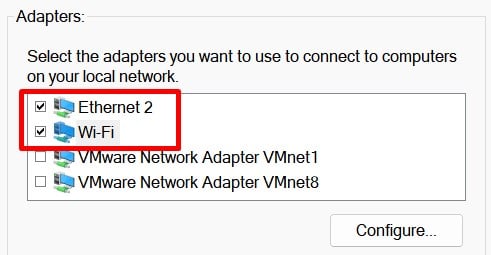
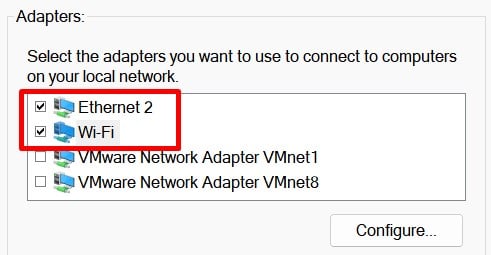 Em seguida, navegue até This A Internet usa os seguintes itens: seção. Aqui, marque e selecione a opção Internet Protocol Version 4 (TCP/IPV4). Em seguida, pressione o botão Propriedades.
Em seguida, navegue até This A Internet usa os seguintes itens: seção. Aqui, marque e selecione a opção Internet Protocol Version 4 (TCP/IPV4). Em seguida, pressione o botão Propriedades.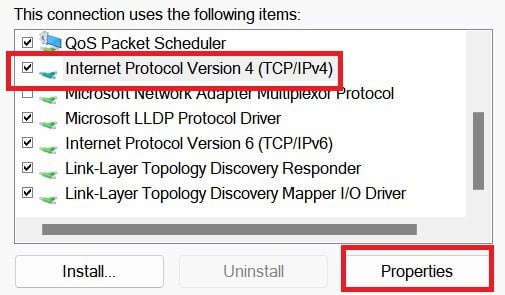
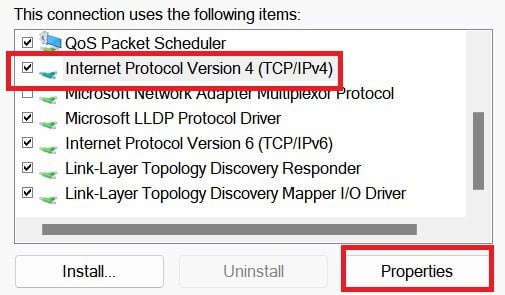 Próximo , marque o botão de opção Usar o seguinte endereço IP. Agora, no endereço IP, digite seu endereço IPv4 válido. Para demonstração, usamos 192.168.106.1. Em seguida, pressione Tab e a máscara de sub-rede é preenchida automaticamente. No campo Gateway padrão, você deve usar o gateway padrão do seu roteador. Para demonstração, usamos 192.168.106.155.
Próximo , marque o botão de opção Usar o seguinte endereço IP. Agora, no endereço IP, digite seu endereço IPv4 válido. Para demonstração, usamos 192.168.106.1. Em seguida, pressione Tab e a máscara de sub-rede é preenchida automaticamente. No campo Gateway padrão, você deve usar o gateway padrão do seu roteador. Para demonstração, usamos 192.168.106.155.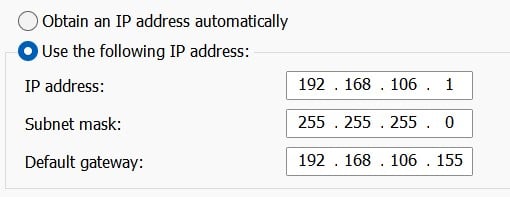
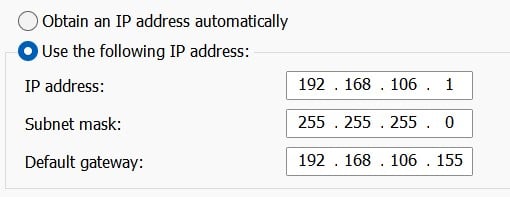 Novamente, na seção Usar os seguintes endereços de servidor DNS, insira um IP no campo Servidor DNS preferido. Digamos 192.168.106.155.
Novamente, na seção Usar os seguintes endereços de servidor DNS, insira um IP no campo Servidor DNS preferido. Digamos 192.168.106.155.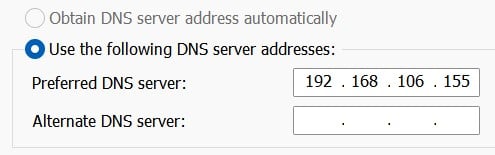
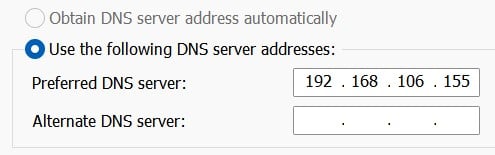 Além disso, você pode adicionar outro IP no campo Alternate DNS Server ou simplesmente pular esta etapa. Por fim, clique em Ok e feche as Propriedades do Network Bridge. Aguarde alguns segundos até que o Network Bridge identifique sua rede. Se consumir muito tempo, desative-o e reative-o.
Além disso, você pode adicionar outro IP no campo Alternate DNS Server ou simplesmente pular esta etapa. Por fim, clique em Ok e feche as Propriedades do Network Bridge. Aguarde alguns segundos até que o Network Bridge identifique sua rede. Se consumir muito tempo, desative-o e reative-o.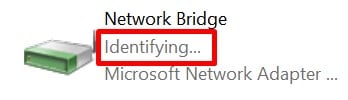
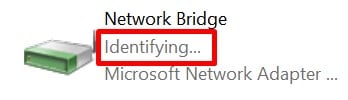
Perguntas relacionadas
Como posso conectar manualmente as conexões no Windows 11?
Bem, o Windows fornece um recurso que ajuda a conectar conexões no Windows em apenas alguns minutos. Esta seção aborda o método manual de criação de uma ponte de rede conectando dois adaptadores de rede diferentes e corrigindo o problema de conectividade com a Internet.
Siga estas etapas gerais para ter uma ideia de como conectar duas ou mais conexões no Windows 11 manualmente:
Em primeiro lugar, certifique-se de ter dois adaptadores de rede ativos. Por exemplo, você pode usar um adaptador de rede sem fio e outro adaptador de rede ethernet. Se você estiver conectado à Internet via Wi-Fi, clique com o botão direito do mouse no ícone de Wi-Fi na barra de tarefas. Em seguida, escolha Configurações de rede e Internet. 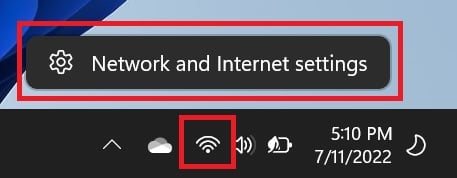
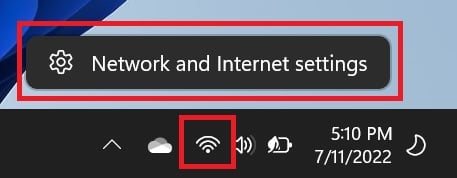 Role para baixo e selecione Configurações de rede avançadas.
Role para baixo e selecione Configurações de rede avançadas.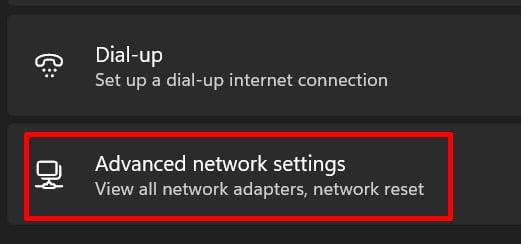
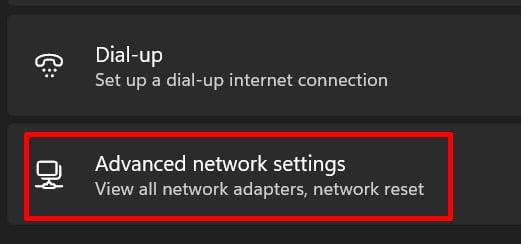 Em Configurações relacionadas, toque em Mais opções de adaptador de rede.
Em Configurações relacionadas, toque em Mais opções de adaptador de rede.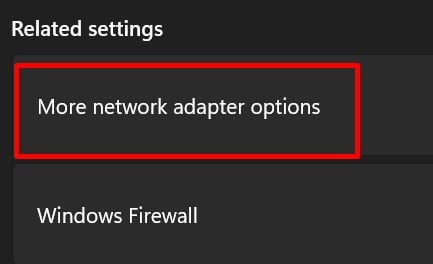
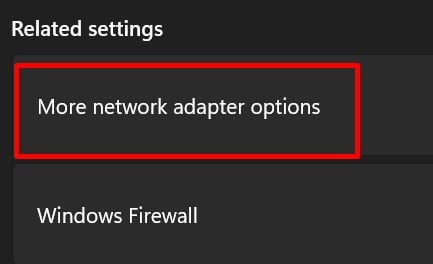 Aqui, você verá todos os adaptadores de rede em seu PC. Selecione os adaptadores desejados (dois ou mais conforme sua escolha). Clique com o botão direito em qualquer um deles e clique em Conexões de ponte.
Aqui, você verá todos os adaptadores de rede em seu PC. Selecione os adaptadores desejados (dois ou mais conforme sua escolha). Clique com o botão direito em qualquer um deles e clique em Conexões de ponte.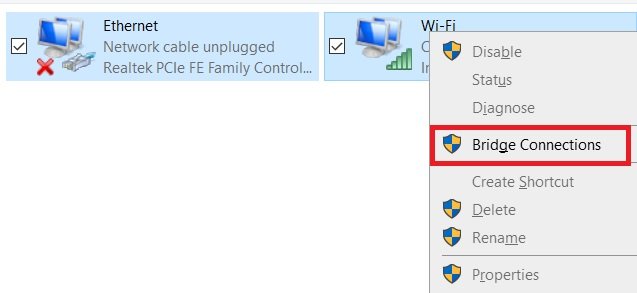
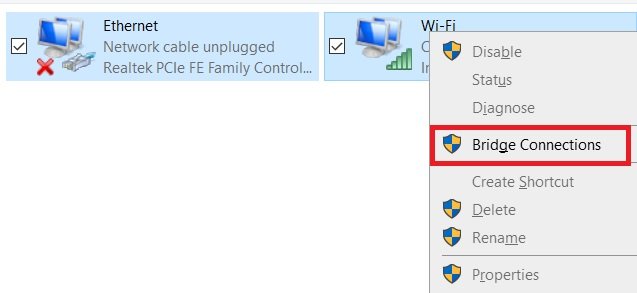 Aguarde alguns segundos até que a ponte esteja concluída. A ponte é criada e fica visível na janela Conexões de Rede após a conclusão.
Aguarde alguns segundos até que a ponte esteja concluída. A ponte é criada e fica visível na janela Conexões de Rede após a conclusão.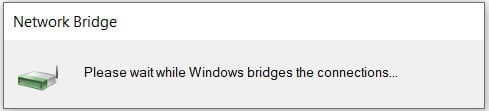
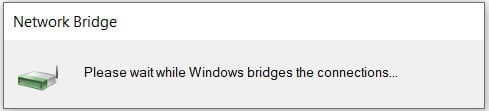 Avalie esta postagem
Avalie esta postagem
Compartilhar é cuidar!
